Hiljaiset ilmoitukset , jotka näkyvät jatkuvasti ilmoitusalueella, ovat harvoin tervetulleita. Yleensä se on sovellus, joka ilmoittaa sinulle tietystä taustaprosessista, ja yleensä ne katoavat nopeasti. Vaikuttaa siltä, että näin ei ole Androidin Snapchatin päivitysviestit -ilmoituksen kanssa. Tämä hiljainen ilmoitus näkyy jatkuvasti joillekin käyttäjille, ja he haluavat sen poistuvan. Lue alta, miksi tämä ilmoitus tulee näkyviin ja mikä tärkeintä, kuinka se poistetaan käytöstä.
Kuinka poistaa Snapchat-päivitysviestien ilmoitus käytöstä Androidissa
Jos saat Snapchatin päivitysviestit -ilmoituksen, joka näkyy ajoittain Ilmoitusvarjossa, voit helposti poistaa sen käytöstä. Sinun tarvitsee vain siirtyä ilmoitusasetuksiin ja poistaa Snapchatin hiljaiset ilmoitukset käytöstä. Kun teet sen, tämä ja muut äänettömät viestit eivät enää näy, mutta kaikki push-ilmoitukset, kuten Snaps, Chats ja Mentions, näkyvät.
Koska kaikki Snapchat-viestit on tallennettu palvelimille, sovellus tietysti pyrkii saamaan uusia viestejä taustalla. Sen ei kuitenkaan pitäisi olla siellä vähään aikaan. Ellei tietenkään ole katkaissut laitettasi Wi-Fi- tai mobiilidataverkkoon. Siinä tapauksessa äänetön ilmoitus näkyy edelleen. Joten ennen kaikkea sinun tulee varmistaa, että Snapchatilla on Internet-yhteys.
Näin voit poistaa Snapchat-päivitysviestien ilmoituksen käytöstä Android-laitteellasi:
- Avaa Asetukset .
- Valitse Sovellukset .
- Avaa Snapchat käytettävissä olevien sovellusten luettelosta.
- Napauta Ilmoitukset .
- Valitse Ilmoitusluokat ja poista äänettömät ilmoitukset käytöstä .
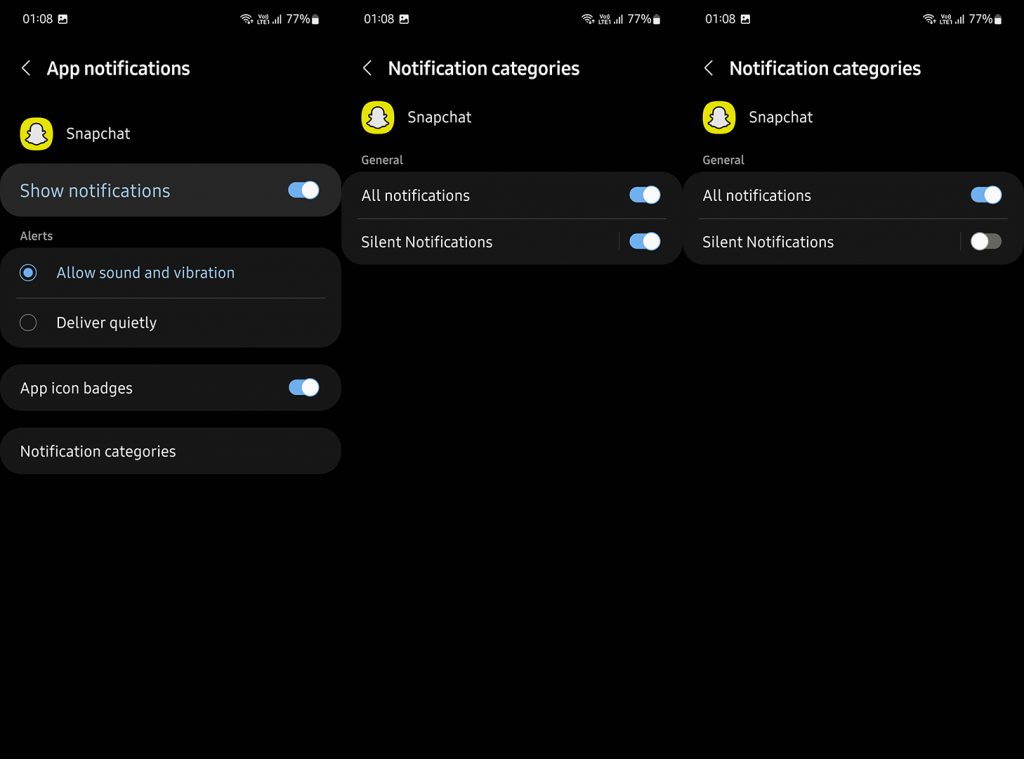
Siinä kaikki mitä sinun tarvitsee tehdä. Kun teet sen, viesti ei enää näy ilmoitusalueella. Toisaalta, jos (jonkin ihmeen kautta) näet edelleen viestin, muista asentaa sovellus uudelleen ja kokeilla sitä uudelleen. Voit tehdä sen Play Kaupasta tai järjestelmäasetuksista. Avaa vain Play Kauppa, etsi Snapchat ja poista sovellus. Kun olet tehnyt sen, käynnistä puhelin uudelleen, asenna sovellus uudelleen ja kirjaudu sisään tililläsi.
Jos olet edelleen, edellä mainituista vaiheista huolimatta, saat virheen jatkuvasti, muista ilmoittaa ongelmasta Snapchatille, ja toivottavasti he tekevät asialle jotain. Tämän sanomalla voimme päättää tämän artikkelin. Kiitos, että luit ja jaa ajatuksesi alla olevassa kommenttiosassa.
Kuinka korjata viestien päivitysilmoitukset Snapchatissa ?
Alla on joitain mahdollisia ratkaisuja päästä eroon näistä ilmoituksista Snapchat-tililläsi.
Ratkaisu # 1: Tarkista Internet-yhteytesi
Jos näet "Päivitän viestejä" -ilmoituksen tavallista useammin, se voi tarkoittaa, että Internet-yhteytesi on epävakaa.
Tarkista ensin WiFi-yhteytesi ja varmista, että olet yhteydessä verkkoon, jossa on vahva signaali.
Jos käytät matkapuhelindataa, yritä siirtyä toiseen paikkaan tai muodostaa yhteys toiseen verkkoon. Sillä välin tarkista alla oleva seuraava vinkki, jos näet edelleen Viestien päivitys -ilmoituksen.
Ratkaisu # 2: Tarkista, onko Snapchat poissa
Toinen merkittävä syy voi olla, että Snapchat on alhaalla. Voit tarkistaa muutaman asian. Kokeile ensin palvelimen tunnistustyökalua, jonka avulla voit tarkistaa, onko Snapchat-sivustolla ongelmia.
Voit myös tarkistaa, onko Snapchat poissa, etsimällä Twitterissä hashtagilla #snapchatdown. Jos muut käyttäjät ilmoittavat, että palvelu on poissa käytöstä, se on hyvä osoitus siitä, että se ei koske vain sinua.
Jos näin on, sinun on odotettava, kunnes ongelmat on ratkaistu sisäisesti.
Ratkaisu #3: Käynnistä Snapchat-sovellus uudelleen
Jos sinulla on edelleen ongelmia Snapchatin viesti-ilmoitusten päivittämisessä, voit yrittää käynnistää sovelluksen uudelleen. Tämä voi joskus auttaa poistamaan virheitä tai häiriöitä, jotka voivat aiheuttaa ongelman.
Käynnistä Snapchat uudelleen sulkemalla sovellus ja avaamalla se sitten uudelleen.
Saatat myös joutua pakottamaan sovelluksen sulkemisen (iOS:ssa tämä tehdään pyyhkäisemällä ylös aloitusnäytössä ja ylös Snapchatissa; Androidissa voit pakottaa lopettamisen siirtymällä viimeisimpien sovellusten luetteloon ja pyyhkäisemällä Snapchatin pois).
Kun olet käynnistänyt sovelluksen uudelleen, yritä tarkistaa ilmoituksesi uudelleen nähdäksesi, toimivatko ne oikein.
Ratkaisu #4: Käynnistä puhelimesi uudelleen
Toinen merkittävä tapa ratkaista tämä ongelma on käynnistää puhelin uudelleen. Tämä tyhjentää kaikki ongelman aiheuttavat väliaikaiset tiedostot ja antaa Snapchatille uuden alun.
Käynnistä puhelin uudelleen pitämällä virtapainiketta painettuna muutaman sekunnin ajan, kunnes virrankatkaisuvaihtoehto tulee näkyviin. Kun puhelin on sammutettu, odota minuutti tai kaksi ennen kuin käynnistät sen uudelleen.
Kun se on taas päällä, yritä avata Snapchat ja katso, toimiiko kaikki oikein.
Ratkaisu # 5: Kirjaudu ulos Snapchatista ja kirjaudu sisään uudelleen
Joskus yksinkertainen tehtävä, kuten kirjautuminen ulos sovelluksesta ja takaisin sisäänkirjautuminen, tekee tempun ja ratkaisee ongelman.
Koska se on yksinkertainen, tämän pitäisi olla ensimmäisten asioiden joukossa.
Ratkaisu # 6: Päivitä Snapchat-sovellus
Snapchat-sovelluksen päivittäminen on toinen merkittävä tapa ratkaista tämä ongelma. Tämä korjaa usein vioittuneet tiedostot, jotka voivat aiheuttaa ongelman.
Päivitä Snapchat-sovellus siirtymällä Google PlayStoreen Androidille tai Apple Storeen iPhonelle ja napauttamalla Snapchatin päivityspainiketta.
![Xbox 360 -emulaattorit Windows PC:lle asennetaan vuonna 2022 – [10 PARHAAT POINTA] Xbox 360 -emulaattorit Windows PC:lle asennetaan vuonna 2022 – [10 PARHAAT POINTA]](https://img2.luckytemplates.com/resources1/images2/image-9170-0408151140240.png)
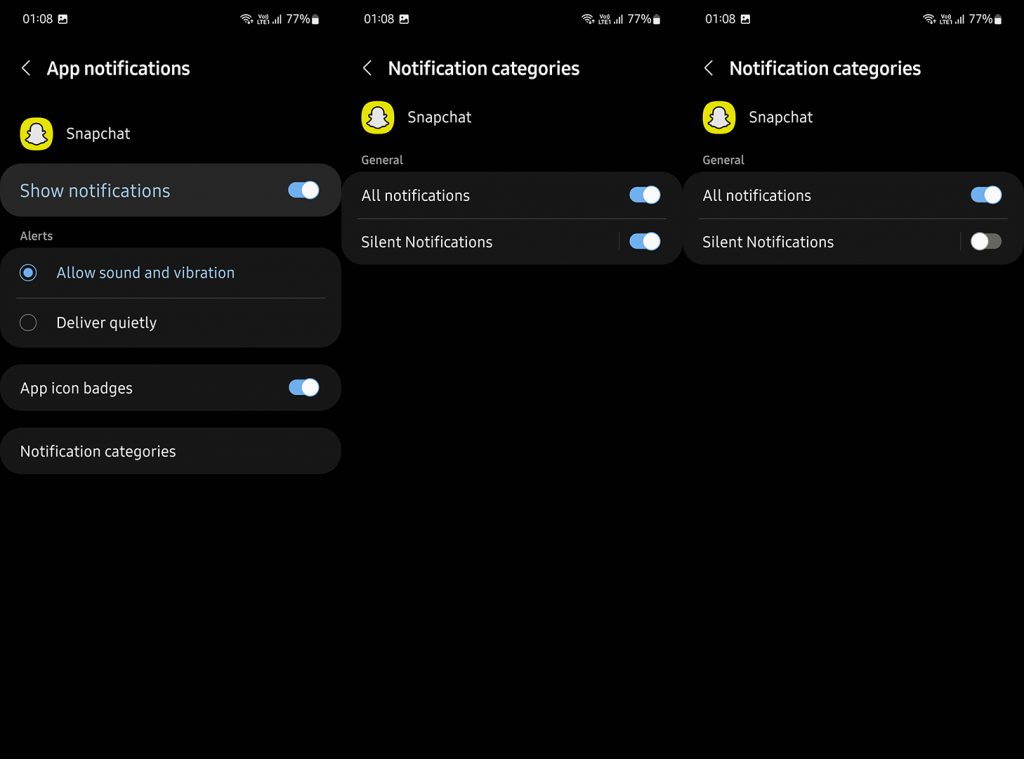
![[100 % ratkaistu] Kuinka korjata Error Printing -viesti Windows 10:ssä? [100 % ratkaistu] Kuinka korjata Error Printing -viesti Windows 10:ssä?](https://img2.luckytemplates.com/resources1/images2/image-9322-0408150406327.png)




![KORJAATTU: Tulostin on virhetilassa [HP, Canon, Epson, Zebra & Brother] KORJAATTU: Tulostin on virhetilassa [HP, Canon, Epson, Zebra & Brother]](https://img2.luckytemplates.com/resources1/images2/image-1874-0408150757336.png)

![Kuinka korjata Xbox-sovellus, joka ei avaudu Windows 10:ssä [PIKAOPAS] Kuinka korjata Xbox-sovellus, joka ei avaudu Windows 10:ssä [PIKAOPAS]](https://img2.luckytemplates.com/resources1/images2/image-7896-0408150400865.png)
